İçindekiler
Bu eğitimde Windows'ta yinelenen dosyaların nasıl bulunacağı ve kaldırılacağı ile ilgili talimatları bulacaksınız. Kullandığımız cihazdan bağımsız olarak, genellikle birçok dosya ve klasörü yönetiriz. Zamanla (belki aylar hatta yıllar) telefonlarımızın ve bilgisayarlarımızın yinelenen bilgiler biriktirdiği de bir sır değildir, bu sadece yer kaplamakla kalmaz, aynı zamanda cihazlarımızın yavaşlamasına da neden olur.
Bu senaryoda, yapabileceğiniz en iyi şey yinelenen dosyaları bulmak ve silmek ya da yedek olarak başka bir cihaza aktarmaktır. Peki ama ilk etapta yinelenen dosyaları nerede ve nasıl bulabilirsiniz? Bu kılavuzda, size Windows'ta yinelenen dosyaları bulmanın çeşitli yöntemlerini göstereceğiz.
Windows'ta Yinelenen Dosyalar Nasıl Bulunur ve Kaldırılır.
- Yöntem 1. Yinelenen Dosyaları Elle Bulma Yöntem 2. Yinelenen Dosyaları Ücretsiz Üçüncü Taraf bir programla Bulma.
Yöntem 1. Dosya Gezgini'ni kullanarak Yinelenen Dosyaları Elle Bulma ve Kaldırma.
Windows, yinelenen dosyaları bulmak ve kaldırmak için kolay bir yol sunmaz, çünkü bu görevi gerçekleştirmenin tek yolu, Dosya Gezgini'nde aşağıdaki yollardan birini kullanarak yinelenen dosyaları manuel olarak aramak veya bulmaktır:
Yol 1. Ayrıntılar Görünümünü kullanarak Yinelenen Dosyaları Bulun.
1. Değiştirin Görünüm için Detaylar .

2. Dosyaları Ada göre sıralamak için "Ad" sütununa tıklayın.
3. Ayrıntılarında gösterilen bilgileri kullanarak yinelenen dosyaları bulun ve kaldırın (Boyut, Oluşturulma veya Değiştirilme Tarihi vb.).
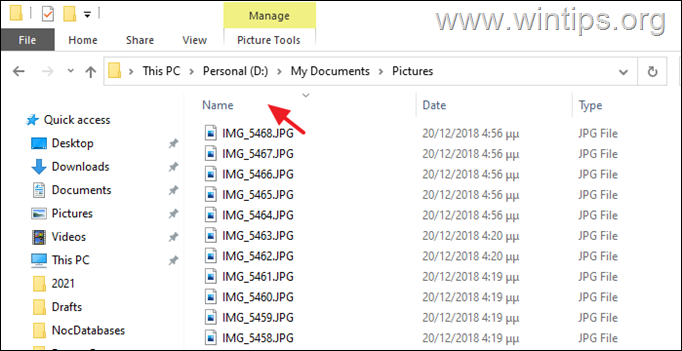
Yol 2. Önizleme Bölmesini kullanarak Yinelenen Dosyaları Bulun.
- Yinelenen dosyaları bulmak istediğiniz klasörler için iki ayrı Dosya Gezgini penceresi açın. Görünüm sekmesinde, " Önizleme bölmesi " yazısını her iki pencerede de görebilirsiniz.
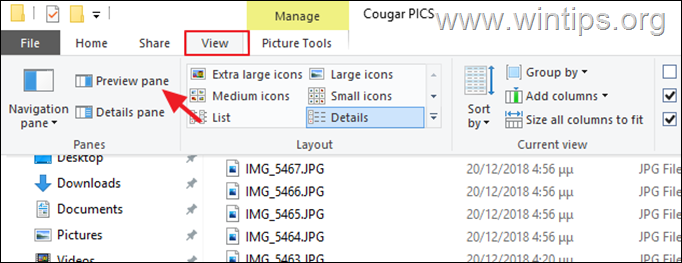
3. Dosyaları her pencerede ayrı ayrı açın ve Önizleme bölmesinde içeriklerini karşılaştırın.
3. Yol Arama özelliğini kullanarak Yinelenen Dosyaları Kullanma.
Dosyalar hakkında önceden bazı bilgilere sahipseniz, Dosya Gezgini'ndeki arama bölmesi dosyaları sizin için hemen bulabilir.
- Basitçe Dosya Gezgini'ni başlatın ve Bu bilgisayar . Şimdi hedeflediğiniz dosyanın herhangi bir detayını yazın ve Girin (Örneğin: bir PDF dosyasının kopyalarını arıyorsanız, ".pdf" için arama yapabilirsiniz). Ardından Görünüm için Detaylar ve sırala tarafından sonuçlar İsim yinelenen dosyaları bulmak için.
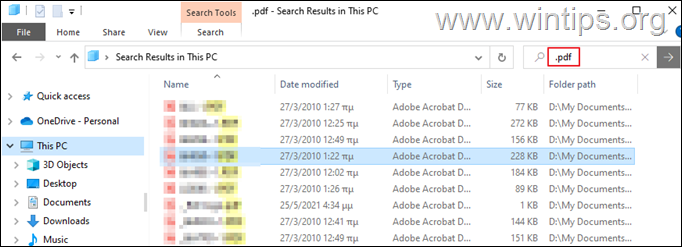
Yöntem 2. Ücretsiz Duplicate File Finder programlarını kullanarak Duplicate Dosyaları Bulun ve Kaldırın.
Windows'ta çift dosyaları bulmak için ikinci ve daha kolay yöntem, işi kolaylaştıran bir Duplicate Finder programı yüklemektir.
Aşağıda, bilgisayarınızdaki yinelenen dosyaları kolayca bulmanıza ve kaldırmanıza yardımcı olacak bazı ÜCRETSİZ Duplicate Finder programları bulunmaktadır.
CCLEANER.
CCleaner en popüler araçlardan biridir çünkü yalnızca bilgisayarınızı istenmeyen programlardan temizlemenize yardımcı olmakla kalmaz, aynı zamanda Windows'taki yinelenen dosyaları kolayca bulmak ve kaldırmak için bir yinelenen dosya bulma aracı da sunar.
1. CCleaner'ın resmi sayfasına gidin ve CCleaner'ı yükleyin Ücretsiz Versiyon.
2. Kurulduktan sonra programı açın ve Araçlar Ardından sol panelden Kopya Bulucu .
3. Şimdi, yinelenen dosyaları aramak istediğiniz sürücüyü (veya sürücüleri) seçin (veya Ekle düğmesine tıklayarak belirli bir konumu dahil edebilirsiniz) ve Arama taramayı başlatmak için.
Not: Sağ bölmedeki seçenekleri işaretleyerek/işaretlerini kaldırarak da aramaları filtreleyebilirsiniz.
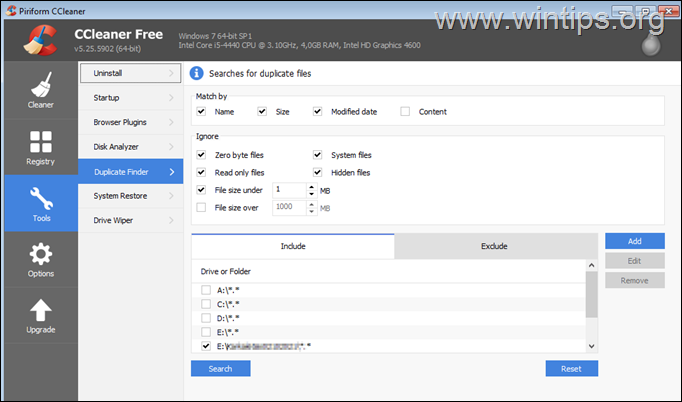
4. Son olarak taradıktan sonra, silmek istediğiniz dosyaları seçin ve Seçileni Sil düğmesine basarak devam edin.
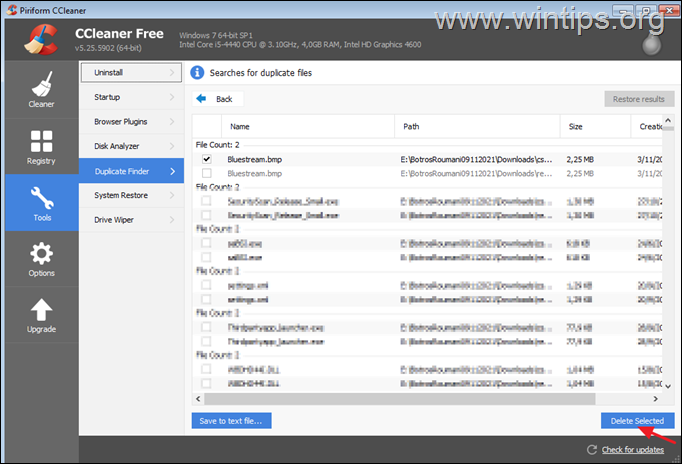
GLARY DUPLICATE TEMİZLEYİCİ
Glary Duplicate Cleaner, Windows'ta kopyaları kolayca bulmanızı ve kaldırmanızı sağlayan başka bir ücretsiz kopya bulma programıdır.
1. Glary Duplicate Cleaner'ı indirin ve yükleyin.
2. Programı başlatın ve kopyaların nerede aranacağını seçin (sürücüler veya klasörler) ve Seçenekler Aramayı özelleştirmek için Bittiğinde Tarama .
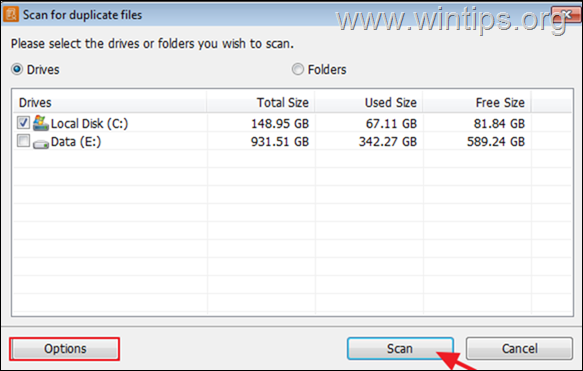
3. Tarama tamamlandığında, yinelenen dosyaları seçin ve kaldırın.
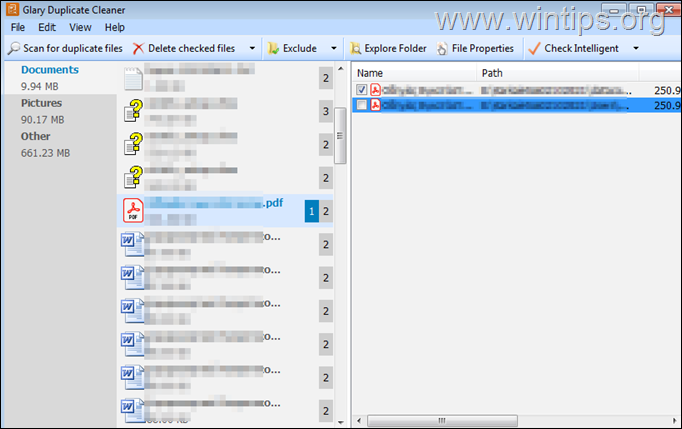
AUSLOGICS YINELENEN DOSYA BULUCU
Windows'ta yinelenen dosyaları aramak ve kaldırmak için kullanımı kolay bir başka araç da Auslogics Duplicate File Finder'dır.
1. Auslogics Duplicate File Finder'ı indirin ve yükleyin.
Not: Kurulum sırasında yükleyicide sunulan diğer yazılımları yüklemekten kaçının.
2. Kurulumdan sonra programı açın, çift dosyaların nerede aranacağını seçin, hangi dosya türlerinin aranacağını seçin ve Arama .
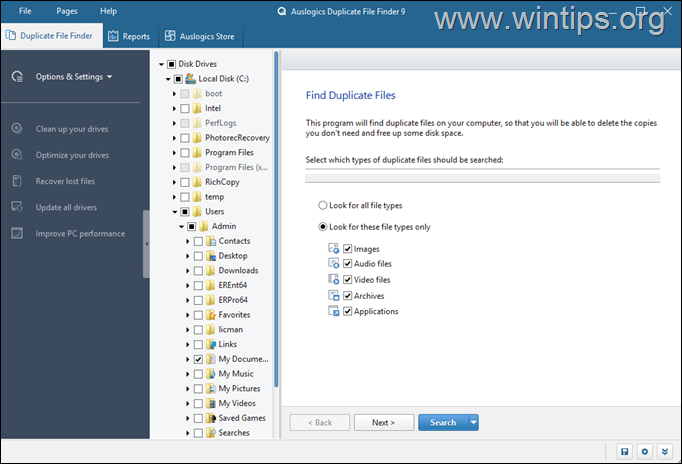
3. Arama tamamlandığında, bulunan çift dosyaları sil seçeneğini seçin.
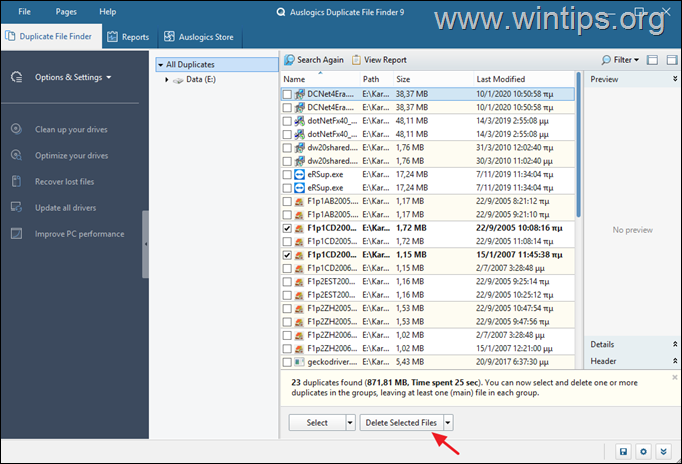
Son not: Yukarıdaki ücretsiz yinelenen dosya buluculara ek olarak şunları deneyebilirsiniz: DupeKill, Duplicate Cleaner Pro, DoubleKiller.
İşte bu kadar! Bu rehberin size yardımcı olup olmadığını, deneyiminizle ilgili yorumunuzu bırakarak bana bildirin. Lütfen başkalarına yardımcı olmak için bu rehberi beğenin ve paylaşın.

Andy Davis
Windows hakkında bir sistem yöneticisinin günlüğü





